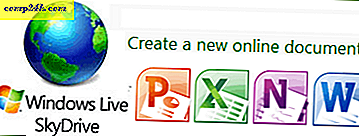Hogyan használhatja az új multi-touch gesztusokat a Windows 10 Creators frissítésében
Számos Windows-felhasználó irigyelte az Apple vonaljegyzékét a kiváló touchpad gesztusain. A Microsoft régóta várt választja az Apple multitouch egér gesztusaira a Precision Touchpad. A Windows Precision Touchpad egy beépített egérpadpad, amely támogatja a Windows 10 által kínált multitouch gesztusok és speciális beállításokat. A Microsoft felszíni noteszgépek és billentyűzetes táblák támogatják a Precision Touchpad gesztusokat, csakúgy, mint a harmadik féltől származó laptopok.
Tehát, ha új notebook vagy 2 in 1 piacon van, ellenőrizze, hogy van-e Microsoft-támogatott Precision Touchpad. A Windows 10 Creators frissítése számos olyan fejlesztést tartalmaz, amelyeket a felhasználók várakozással tekinthetnek az érintőpad használata során. Szerencsére van egy támogatott eszköz, ezért úgy döntöttem, hogy megnézem őket, és látom, mi új.
Az új Precision Touchpad gesztusok használata a Windows 10 Creators frissítésben
Az új érintőpad-opciók megtalálhatók a Start> Beállítások> Eszközök> Érintőképernyőben. (Az előző Mouse & touchpad beállítás két különálló kategóriára oszlik.) Nem minden felhasználó látja a Precision Touchpad beállításait; Például az én HP Elitebookom nem tartalmaz új gesztusokat és testreszabásokat, de ez az élet.
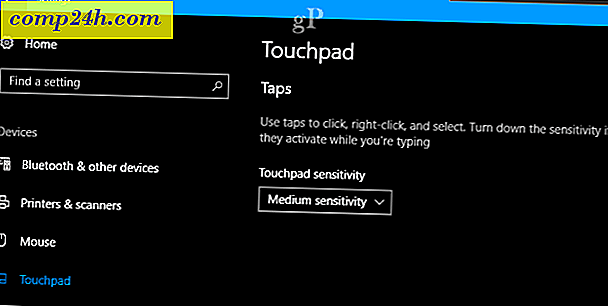
A My Surface Pro 3 viszont új lehetőségekkel tele van.

Ha olyan eszközt használ, mint a Surface Pro 3, akkor letilthatja az érintőpadot a Beállítások képernyőn. Az ilyen jellemzők általában a hardveren elérhetőek egy funkciógomb paranccsal, de most le lehet tiltani az operációs rendszerben. Ez nagyszerű, ha külső egeret szeretne használni az eszközzel, elkerülve a véletlen kattintásokat és a kiválasztást gépelés közben. Az érintőpad kikapcsolásához szüntesse meg a "Hagyja az érintőpadot, ha egér csatlakoztatva van" beállítást.

Microsoft Precíziós érintőpados csíkok
A Windows 10 lehetővé teszi továbbá az érintőpad érzékenységét és viselkedését a Csapos rész alatt. Itt van egy lista arról, hogy mit tehet a precíziós érintőpadján.
- Érintsen meg egyetlen ujjal egyetlen kattintásra
- Érintse meg két ujját a jobb egérgombbal
- Érintse meg kétszer a ikont, és húzza át a többszörös kijelölésre - ez a gesztusnak nincs értelme számomra, és nem tudtam működni az ikonok vagy a szöveg kiválasztásával
- A jobb egérgombbal kattintson az érintőpad jobb alsó sarkára

Precíziós érintőpad görgetési és zoom opciók
További gesztusvezérlések is rendelkezésre állnak két ujjal történő görgetéshez és a zoomoláshoz.
Megváltoztathatja a gördítés irányát, ha utánozni szeretné az alapértelmezett viselkedést a Mac-eken. Néhány évvel ezelőtt az Apple készülékek a görgetési irány visszafordítása a nyomkövetőkön, hogy jobban hasonlítsák az érintőképernyőn használt görgető gesztust. A Microsoft Precision Touchpad segítségével ugyanazt teheti meg.

Az alkotók frissítése - Három ujjú gesztusok és csíkok
Görgessen lefelé, és még több olyan lehetőséget talál, amelyek egyedülállóak az Alkotások frissítéséhez. Az új, többujjas ujjmozdulatokkal végzett műveletek hatékonyabb ablakkezelést és többféleképpen működnek. Hasonlóan a MacBook érintőpadához, ez bonyolultságot eredményez; akkor kapja meg a legtöbb kilométert ezekből a gesztusokból, ha időt vesz igénybe a gyakorlatban, amíg az izom memóriájába belevágódnak. Érdemes azonban, és rendszeresen használtam őket, mivel először megjelentek az Alkotások frissítés előnézeti képein.

A felhasználók nem korlátozzák az alapértelmezett értékeket sem; további módon csípheti meg az átlós műveleteket, hogy más módon is reagálhasson, például az asztali számítógépek és alkalmazások váltására / bemutatására vagy az audio és hangerő módosítására.

A három ujjmozdulatok is használhatóak bizonyos parancsokhoz, például a Cortana vagy Action Center elindításához, vagy beállíthatja Play / Pause parancsként vagy középső egérgombként.

Ezeket a gesztusokat más feladatokhoz konfigurálhatja a Kapcsolódó beállítások alatt a Speciális gesztuskonfiguráció link alatt .

Következtetés
Tehát ez a pillantás az új Touchpad gesztusokra a Windows 10 Creators frissítésében.
A precíziós érintőképernyő nélküli felhasználók számára a precíziós egérbe fektethetnek be a Microsoftból, amely hozzáférést biztosít az új csúsztatási műveletekhez, csapatokhoz és gesztusokhoz. Az egyik funkció, amelyet nem kipróbáltam, a képernyőn megjelenő virtuális érintőpad, amelyet érintőképernyős eszközzel használhat a csatlakoztatott képernyő kezelésére. Valóban érdekes kiegészítés azoknak a felhasználóknak, akik elsősorban Tablet módban használják eszközeiket.
A Teremtők frissítése több bemeneti javítást is tartalmaz. A felhasználók még jobban testreszabhatják a tollat viselő viselkedésüket, és a meglévő érintőképernyős fejlesztések az évfordulós frissítésben még mindig ott vannak.
Mondd el nekünk, mit gondolsz: ezek az új fejlesztések izgatottak, hogy frissítsenek az Alkotások frissítésére?